- Autor Jason Gerald [email protected].
- Public 2024-01-15 08:21.
- Ostatnio zmodyfikowany 2025-01-23 12:43.
To wikiHow uczy, jak używać konta na Instagramie do sprzedaży produktów online. Zakupy na Instagramie to narzędzie biznesowe należące do Instagrama, za pomocą którego możesz łączyć katalogi z postami na Instagramie, aby Twoi obserwatorzy mogli zobaczyć produkty, które sprzedajesz. Możesz uaktualnić do konta biznesowego za darmo, tak jak podczas konfigurowania Zakupów na Instagramie.
Krok
Część 1 z 5: Spełnij wymagania Instagrama
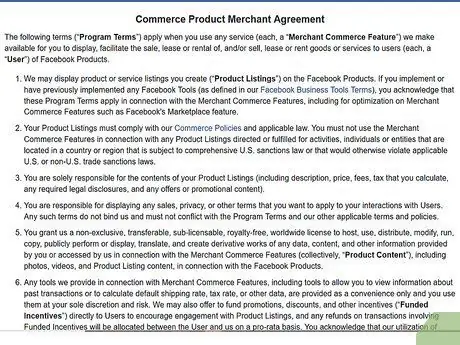
Krok 1. Zapoznaj się z umową i zasadami handlowymi sprzedającego
Zanim założysz sklep na Instagramie, upewnij się, że Twoje produkty i biznes spełniają zasady Instagrama. Poszukaj zasad Instagrama, korzystając z tego linku:
- Umowa ze sprzedawcą produktów handlowych
- Polityka handlowa
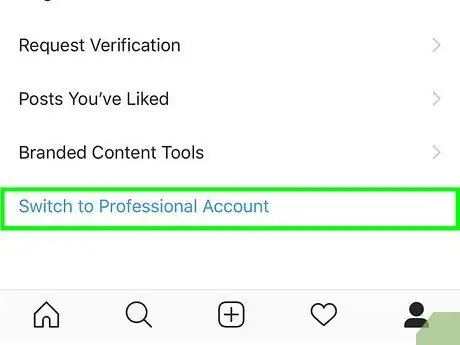
Krok 2. Przejdź na konto firmowe, jeśli jeszcze tego nie zrobiłeś
Sklep Instagram może być własnością wyłącznie konta firmowego. Wykonaj poniższe czynności, aby przejść na konto firmowe:
- Uruchom Instagram i dotknij menu w prawym górnym rogu.
- Dotykać Ustawienia.
- Dotykać Konto.
- Dotykać Przełącz się na konto profesjonalne.
- Dotykać Biznes.
- Postępuj zgodnie z instrukcjami, aby połączyć swoją stronę na Facebooku (stronę na Facebooku) z kontem na Instagramie. Potrzebujesz go później.
- Dodaj informacje o firmie, a następnie dotknij Gotowe.
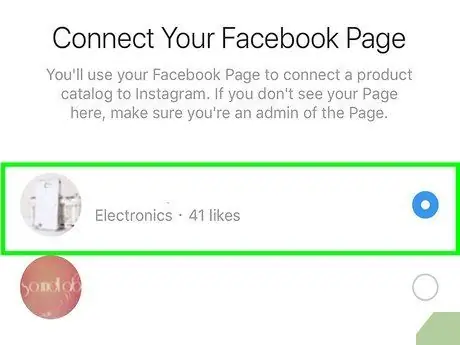
Krok 3. Połącz stronę na Facebooku z kontem na Instagramie
Jest to konieczne tylko wtedy, gdy przełączyłeś się na konto firmowe, ale nie połączyłeś jeszcze strony na Facebooku. Wykonaj poniższe czynności, aby połączyć stronę na Facebooku:
- Uruchom Instagram i dotknij ikony profilu.
- Dotykać Edytuj profil.
- Dotykać Strona w sekcji „Publiczne informacje biznesowe”.
- Wybierz swoją stronę na Facebooku. Jeśli chcesz utworzyć stronę, dotknij Utwórz nową stronę na Facebooku, a następnie postępuj zgodnie z podanymi instrukcjami.
Część 2 z 5: Łączenie katalogów
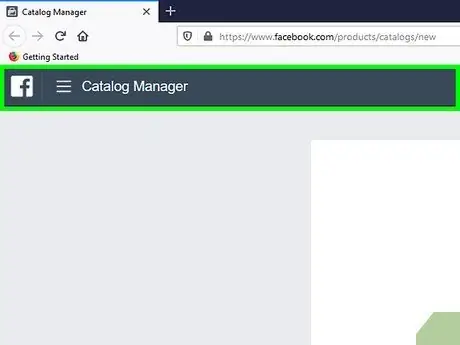
Krok 1. Odwiedź
Jeśli nie jesteś zalogowany na swoje konto menedżera strony na Facebooku, zrób to teraz.
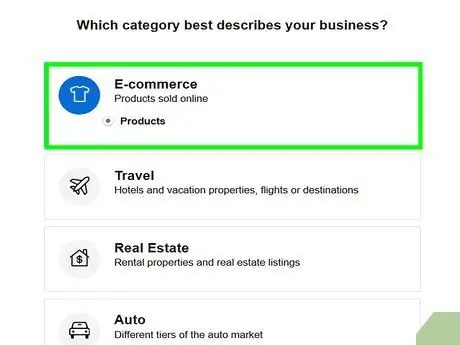
Krok 2. Wybierz „E-commerce”, a następnie kliknij Dalej
Ta pierwsza opcja jest jedyną opcją, która spełnia kryteria Instagrama.
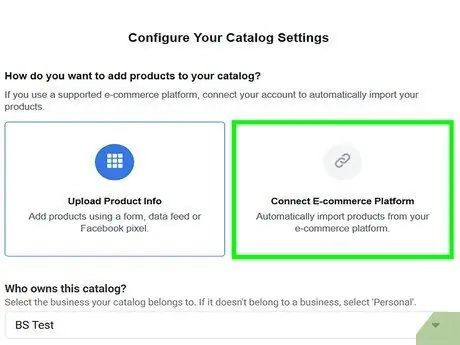
Krok 3. Połącz katalog z platformy e-commerce. Pomiń ten krok, jeśli nie chcesz łączyć istniejącego katalogu z innej usługi. Jeśli korzystasz z usługi e-commerce, która współpracuje z Facebookiem (takiej jak Shopify, 3dcart, Big Commerce, Magento, Storeden, OpenCart, Storeden lub WooCommerce), wykonaj następujące czynności:
- Kliknij Połącz platformę e-commerce.
- Wybierz platformę.
- Kliknij niebieski przycisk z napisem Zakończ konfigurację.
- Połącz katalog, wykonując podane instrukcje.
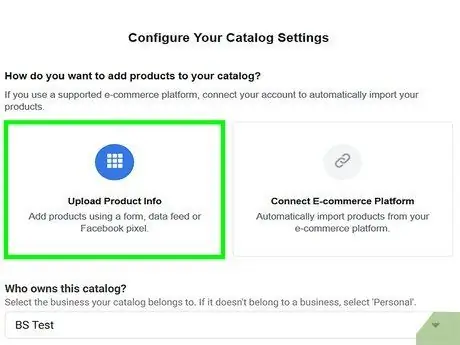
Krok 4. Użyj Menedżera katalogów, aby utworzyć katalog
Jeśli chcesz wprowadzić produkty za pomocą formularza lub przesyłając arkusz kalkulacyjny, wykonaj następujące czynności:
- Kliknij Prześlij informacje o produkcie.
- Wybierz swoją stronę na Facebooku.
- Wprowadź nazwę tego katalogu w polu „ Nazwij swój katalog”.
- Kliknij niebieski przycisk z napisem Tworzyć.
- Kliknij Zobacz katalog lub odwiedź stronę
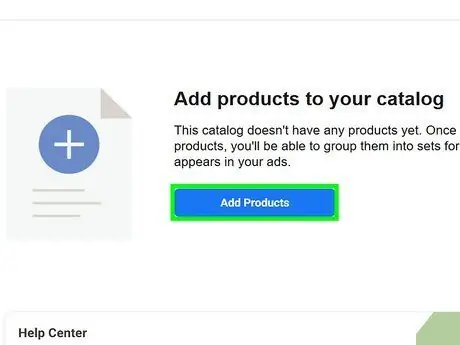
Krok 5. Dodaj produkt do katalogu
Na platformie e-commerce, takiej jak Shopify, używaj platformy do tworzenia produktów i zarządzania nimi. Jeśli korzystasz z Menedżera katalogów z Facebooka lub Instagrama, wykonaj następujące kroki:
- Kliknij Produkt w lewym okienku.
- Kliknij Dodaj produkt zacząć.
- Jeśli chcesz dodać produkt wpisując szczegóły w formularzu, wybierz Dodaj ręcznie. Jeśli masz arkusz kalkulacyjny, wybierz Użyj kanałów danych.
- Kliknij Następny.
- Jeśli przesyłasz plik z produktem, wybierz żądany plik i postępuj zgodnie z instrukcjami, aby go przesłać.
- Jeśli dodałeś produkt ręcznie, zapisz szczegóły pierwszego produktu, a następnie kliknij Dodaj produkt by go ocalić. Użyj tej metody, aby dodawać produkty.
Część 3 z 5: Włączanie zakupów na Instagramie
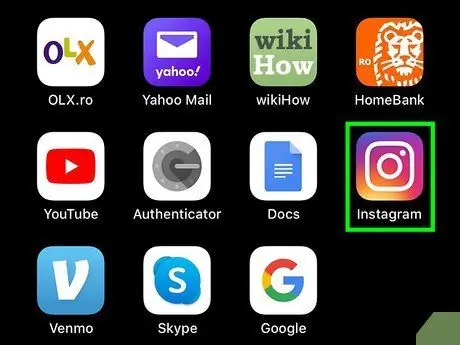
Krok 1. Uruchom Instagram i zaloguj się na swoje konto biznesowe
Po połączeniu katalogu z Instagramem poproś Instagram o umożliwienie zakupów na Twoim koncie.
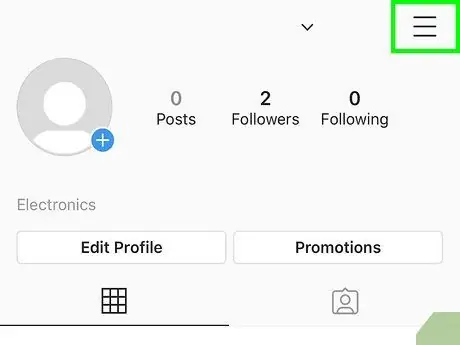
Krok 2. Dotknij menu
Te trzy poziome linie znajdują się w prawym górnym rogu profilu.
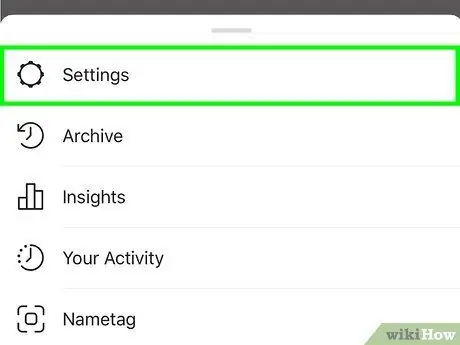
Krok 3. Dotknij Ustawienia
Być może będziesz musiał przesunąć palcem w dół po ekranie, aby go znaleźć.

Krok 4. Dotknij Biznes
Spowoduje to wyświetlenie Twojego konta firmowego.
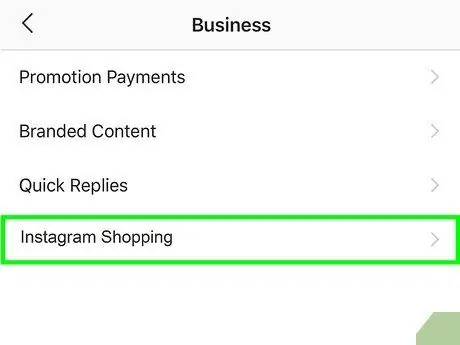
Krok 5. Dotknij Zakupy na Instagramie
Zostanie wyświetlonych kilka instrukcji.
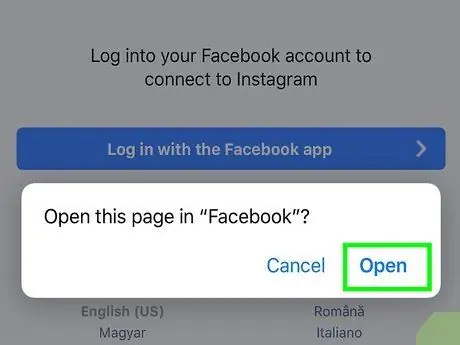
Krok 6. Postępuj zgodnie z podanymi instrukcjami, aby przesłać konto do sprawdzenia
Po przesłaniu konta Twoja prośba zostanie sprawdzona przez Instagram. Tak długo, jak konto kwalifikuje się, zakupy na Instagramie będą aktywne kilka dni później. Instagram wyśle Ci powiadomienie, a Ty możesz kontynuować proces, przygotowując się.
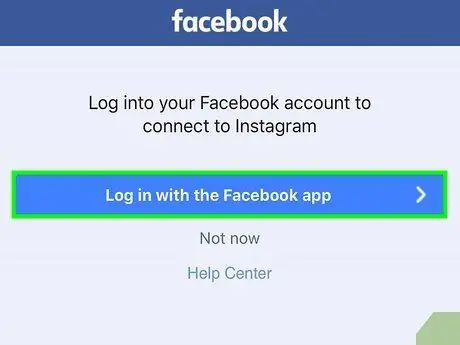
Krok 7. Stuknij powiadomienie z Instagrama, aby potwierdzić swoją zgodę
Kilka dni później Instagram wyśle Ci powiadomienie z informacją, że musisz ukończyć proces konfiguracji. Dotknij powiadomienia, aby przejść na właściwą stronę.
Innym sposobem, aby znaleźć się we właściwym miejscu, jest dotknięcie 3-liniowego menu w swoim profilu i wybranie Ustawienia, dotykać Biznes, następnie wybierz Zakupy.
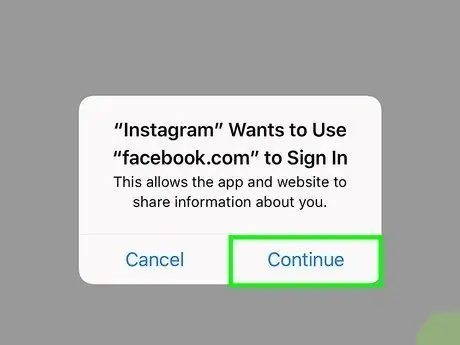
Krok 8. Dotknij Kontynuuj
Spowoduje to wyświetlenie listy kwalifikujących się katalogów produktów.
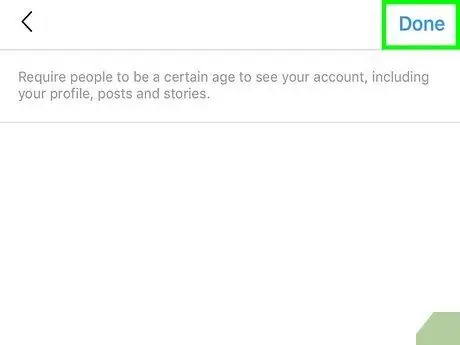
Krok 9. Wybierz katalog, a następnie dotknij Gotowe
Teraz Twoja witryna sklepowa jest aktywna.
Część 4 z 5: Oznaczanie produktów w postach
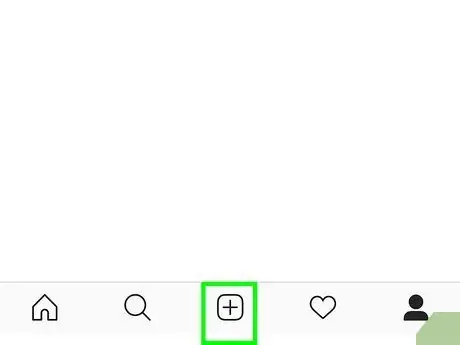
Krok 1. Utwórz nowy post
Jeśli chcesz coś sprzedać na Instagramie, prześlij film lub zdjęcie i oznacz produkt w katalogu. Zacznij od dotknięcia ikony Nowy post (+) w dolnej środkowej części ekranu, a następnie wybierz film lub zdjęcie przedstawiające co najmniej jeden z produktów.
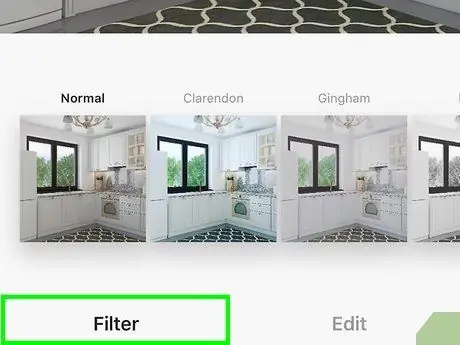
Krok 2. Podaj podpisy i filtry
Jeśli chcesz zmienić styl swojego zdjęcia, możesz skorzystać z wbudowanych narzędzi Instagrama. Dołącz również ciekawe informacje, aby ludzie byli zainteresowani zakupem produktu.
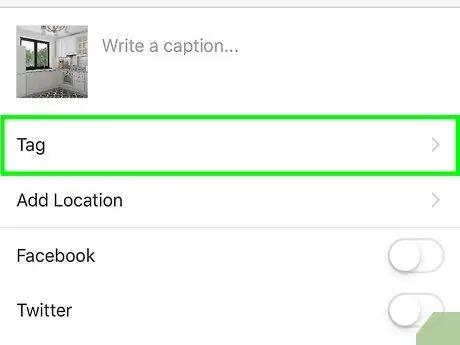
Krok 3. Dotknij produktu, który chcesz sprzedać
Jeśli post zawiera wiele zdjęć, przesuń palcem po każdym zdjęciu, aby oznaczyć dodatkowe produkty. Pomiń ten krok, jeśli wysyłasz wideo.
Możesz oznaczyć maksymalnie 5 produktów w jednym poście ze zdjęciem lub filmem lub maksymalnie 20 produktów, jeśli wyślesz wiele zdjęć i/lub filmów
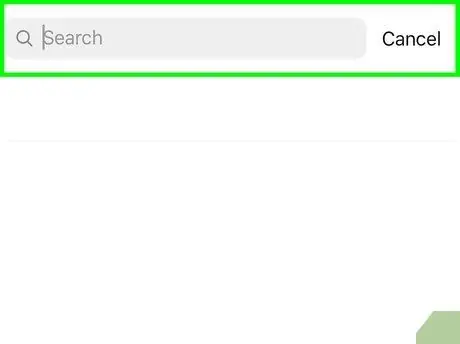
Krok 4. Określ produkt, który chcesz oznaczyć
Wyświetlone zostanie pole wyszukiwania, które można wykorzystać do wyszukania produktów w połączonym katalogu. Wpisz nazwę produktu, a następnie wybierz produkt w wynikach wyszukiwania. Powtarzaj to, aż połączysz produkt z każdym dotkniętym obszarem zdjęcia.
Każda zakładka będzie linkiem do szczegółów produktu/strony zakupu w witrynie Twojej firmy. Kupujący nadal muszą płacić za produkt za pomocą zwykłego systemu płatności
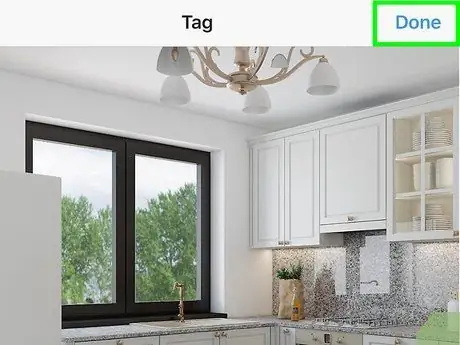
Krok 5. Dotknij Gotowe po zakończeniu wybierania produktu
Aby wyświetlić podgląd oznaczonego produktu, dotknij Podgląd oznaczonych produktów. Jeśli nie chcesz go widzieć, przejdź do następnego kroku.
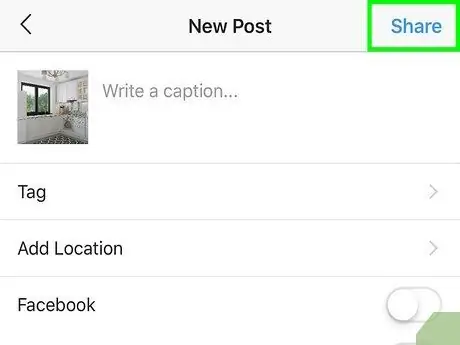
Krok 6. Dotknij Udostępnij, aby wysłać
Post zostanie udostępniony Twoim obserwatorom.
Część 5 z 5: Rozszerzanie działalności
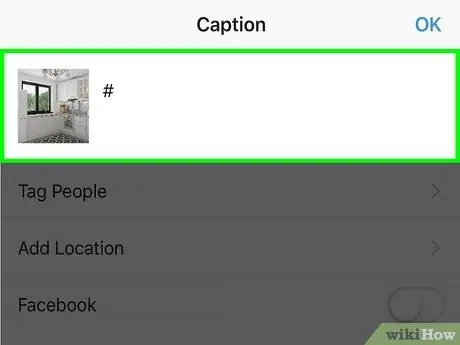
Krok 1. Używaj trendów i odpowiednich hashtagów w postach sprzedażowych
Przesyłając produkty, używaj odpowiednich i popularnych hashtagów, aby ci, którzy jeszcze nie śledzą, mogli znaleźć Twoje produkty. Na przykład, jeśli sprzedajesz maski, użyj hashtagów, takich jak #masker, #maskerkain, #masker3D lub #maskerscuba, aby osoby szukające tych hashtagów mogły znaleźć sprzedawane przez Ciebie maski.
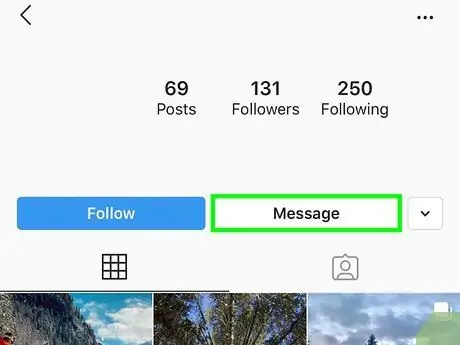
Krok 2. Zaproś innych użytkowników do reklamowania Twojego produktu
Możesz wysyłać darmowe rzeczy do lokalnych celebrytów, wpływowych osób lub blogerów, a także innych użytkowników Instagrama w zamian za reklamowanie Twoich produktów na swoich kontach. Dzięki temu możesz zyskać nowych kupujących.
- Najlepszym sposobem, aby to zrobić, jest pozostawienie komentarza ze swoimi danymi kontaktowymi w czyimś poście na Instagramie z pytaniem, czy możesz wysłać mu produkt. Możesz także wysyłać prywatne wiadomości, ale nie pozwól, aby zostały uznane za spam.
- Ta metoda najprawdopodobniej zadziała, jeśli korzystasz z influencerów, którzy zazwyczaj publikują posty o przedmiotach sprzedawanych w sklepach Instagram.
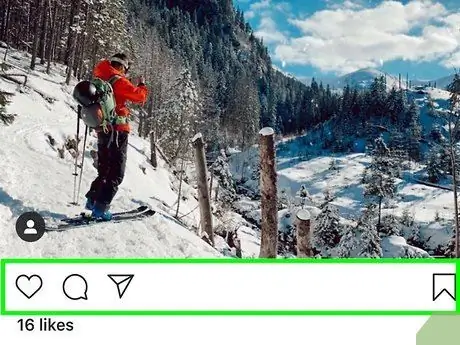
Krok 3. Interakcja z obserwującymi
Każdy obserwujący to potencjalny klient, dlatego zawsze powinieneś grzecznie i szybko odpowiadać na jego uwagi i pytania. Jeśli nie otrzymujesz wielu komentarzy, zapytaj swoich obserwatorów, co jest w Twoim poście.
- Możesz także wchodzić w interakcje z obserwującymi na ich koncie. Polub zdjęcia i zostaw komentarz, aby Twój produkt został przez nich zauważony.
- Poproś grzecznie o informację zwrotną w postaci zdjęć, gdy kupujący otrzyma Twój produkt. Prześlij opinie klientów, aby wywrzeć pozytywne wrażenie na swojej firmie.
- Staraj się zawsze świadczyć profesjonalną i uprzejmą obsługę. Nawet jeśli ten biznes jest prowadzony na Instagramie, nadal musisz być profesjonalistą. Zapewnij dobrą i uprzejmą obsługę i nie denerwuj się, gdy klient narzeka.
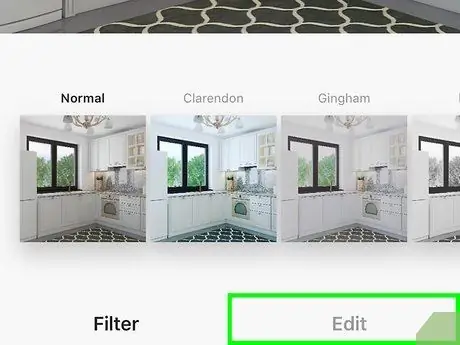
Krok 4. Prześlij wysokiej jakości treści
Twoje zgłoszenie odzwierciedla działalność, którą prowadzisz. Postaraj się więc publikować treści wysokiej jakości. Zawsze staraj się używać określonych filtrów i schematów kolorów, aby nadać swojemu kontu odrębny charakter, i opieraj się na „charakterystyce” marki w dołączonych podpisach.
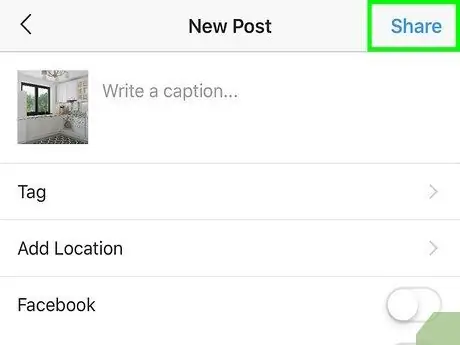
Krok 5. Staraj się być zawsze aktywnym
Nie pozwól, aby sklep się zmarnował. Rób codzienne aktualizacje i nie bój się ponownie przesyłać produktu.






